Како искључити и укључити све у Гоогле Меет-у
Други корисни водич / / August 05, 2021
Гоогле Меет је Гоогле апликација за мрежне састанке и видео конференције. То је једна од најчешће коришћених конференцијских платформи у последње време. Гоогле меет је раније био познат као Гоогле Хангоутс или Хангоутс. Различите школе, факултети и компаније широм света користе Гоогле Меет за своје састанке и часове на мрежи. Познат је по својим карактеристикама као што су дељење екрана, одржавање везе, доступност на свим платформама, домаћин великих састанака. Такође, то је потпуно бесплатна апликација.
Понекад док користите састанке Гоогле-а за састанке треба да искључите друге. Како сви не могу имати мирну позадину, могу изазвати сметње на састанку. Претпоставимо да идете на час, а неки ученици се не понашају правилно, онда морате да их утишате. Слично томе, ако сте домаћин важног састанка и узнемирујући звукови возила или лавеж паса који долазе од учесника, микрофон ће ометати цео састанак. Нажалост, не постоји начин да искључите све учеснике једним кликом. Не можемо да видимо ову функцију у Гоогле Меет-у, па смо покушали да је потражимо на форуму Гоогле Меет.
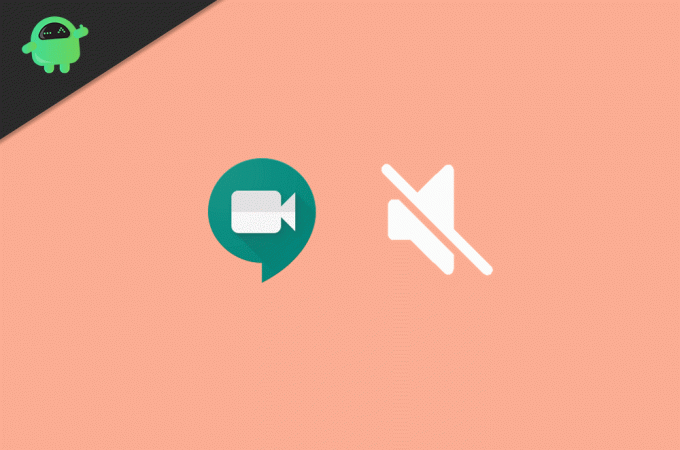
Преглед садржаја
-
1 Како искључити и укључити све у Гоогле Меет-у
- 1.1 Искључи звук свима у Гоогле Меет-у
- 1.2 Укључи микрофон свих у Гоогле Меет
- 2 Закључак
Како искључити и укључити све у Гоогле Меет-у
Када смо погледали званични форум за подршку Гоогле сусрета, ово је била најтраженија функција тамо. Гооглеов званичник рекао је да је „Искључи све“ популаран захтев за функције. Овде ћемо видети како да искључите и укључите све на гоогле меет.
Искључи звук свима у Гоогле Меет-у
Ако испуњавате горе поменути захтев, можете искључити друге користећи овај метод. Виндовс, Мац, Андроид, Иос све платформе имају сличан начин за искључивање звука. Овде ћемо показати метод прозора, али исти можете користити и на другим платформама.
Прво, морате кликнути на икону Пеопле која се налази у горњем десном углу. Када кликнете на икону људи, појавиће се мени са листом свих учесника.
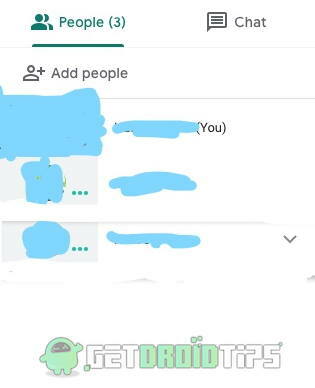
Сада морате да изаберете учесника којег желите да искључите. Кликните на име учесника коме желите да искључите звук. Појавиће се три иконе.

Први је за причвршћивање учесника, други за њихово пригушивање и на крају, трећи је избацивање учесника са састанка. Кликните на средњи да искључите звук учесника. Добићете дијалог са упозорењем да ће ваша акција искључити учесника за све.
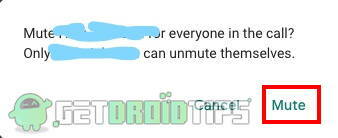
Кликните на опцију муте у том дијалошком оквиру да бисте искључили звук учесника.
Укључи микрофон свих у Гоогле Меет
Ако сте домаћин састанка и искључили сте некога из ћаскања, не можете га поново укључити. Да, једном када је неко искључен, само онај коме је искључен звук може да укључи његов микрофон. Морате замолити пригушену особу да то уради са њихове стране.
Ево поступка за поновно укључивање. То је врло једноставно. Само треба да кликнете на дугме за микрофон. Проверите траку са алаткама корисничког интерфејса позива за састанак. Биће три различите иконе. Први ће бити црвени микрофон ако сте искључени, други за прекид везе позива, а последњи за омогућавање или онемогућавање видео ћаскања.

Да бисте се поново укључили, једноставно кликните на црвену икону микрофона.
Закључак
Користећи исти метод, можете искључити и укључити учеснике Гоогле Меет-а на било којој платформи. Како многи корисници захтевају функцију потпуно искључивања звука, велике су шансе да се функција добије у предстојећим исправкама. До тога, то морате учинити ручно за сваког учесника.
Избор уредника:
- Како делити видео записе са звуком на Мицрософт Теамс, Зоом и Гоогле Меет
- Гоогле Аутхентицатор не ради на иПхоне-у: Како поправити?
- Зоом вс. Мицрософт Теамс вс. Гоогле Меет: Која је најбоља апликација за видео конференције најбоља?
- Како куцати на страном језику помоћу апликације Гбоард Кеибоард
- Како искључити микрофон или искључити видео у Гоогле Меет-у?
Рахул је студент рачунарства са великим интересовањем за област технике и теме крипто валута. Већину времена проводи или пишући или слушајући музику или путујући по невиђеним местима. Верује да је чоколада решење за све његове проблеме. Живот се догоди, а кафа помаже.



